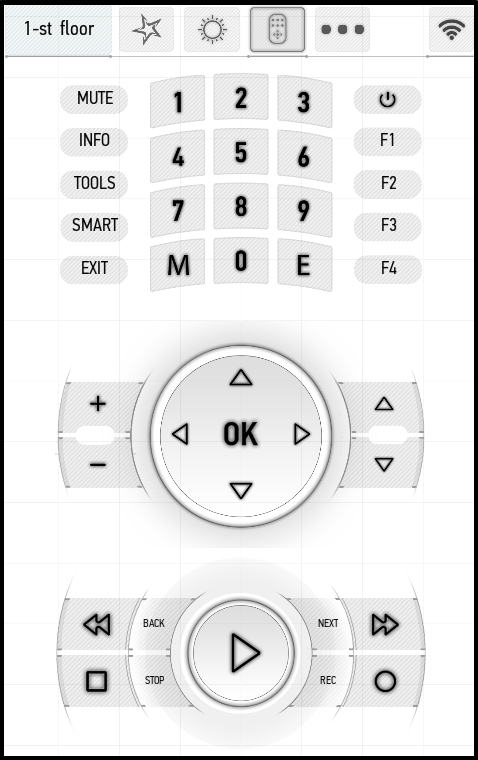Translations:Managing the Items/9/ru
1. Поставьте галочку (кнопка с цифрой 1), чтобы выбрать точку мультимедиа.
2. Нажмите Начать трансляцию (Start broadcasting) (кнопка с цифрой 2). Начнется запись сообщения, на кнопке появится надпись Остановить трансляцию (Stop broadcasting). Нажмите на нее, чтобы остановить запись.
3. Выбранный медиацентр будет воспроизводить записанное сообщение. На кнопке с цифрой 2 появится надпись Отменить трансляцию (Cancel broadcasting). Нажмите на нее, чтобы отменить трансляцию сообщения. Ползунок, отмеченный на скриншоте цифрой 3, можно использовать для изменения громкости.
● Кнопка Синхронное воспроизведение (Sync Playing) — позволяет синхронизировать несколько медиаточек, подключенных к системе Умный дом.
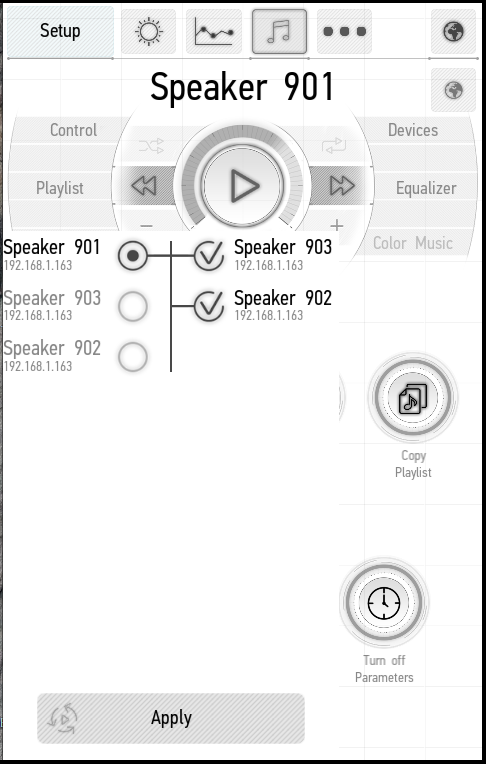
В левой части списка вы можете выбрать одну медиа-точку, которая будет мастером, используемым другими медиа-точками для достижения их синхронизации. В правой части необходимо выбрать точки мультимедиа, которые будут синхронизированы.
Чтобы подтвердить выбор, нажмите Применить (Apply) в нижней части окна. После синхронизации выбранные медиа-точки будут воспроизводить тот же список воспроизведения, что и исходная медиа-точка.
Вы можете управлять мастером, чтобы управлять воспроизведением всех синхронизированных точек мультимедиа.
● Кнопка Перенести воспроизведение (Move Playing) – позволяет перенести список воспроизведения и текущую позицию воспроизведения.
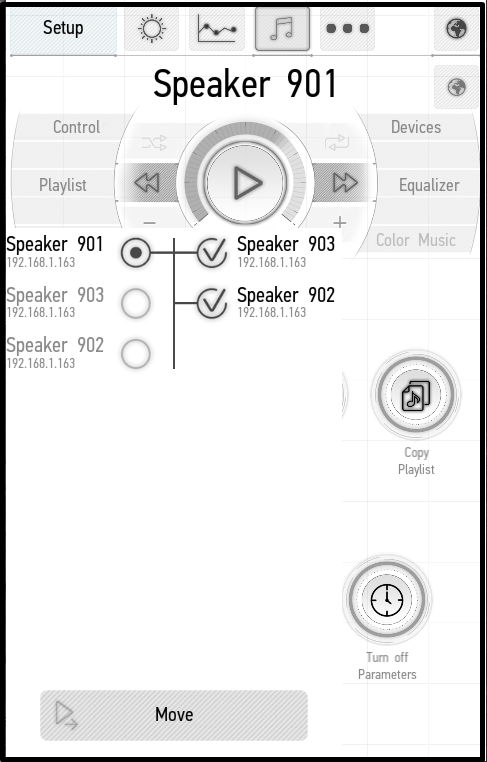
В левой части экрана необходимо выбрать медиа-точку, с которой будет перенесено текущее воспроизведение. В правой части нужно выбрать медиа-точки, на которые будет перенесено воспроизведение.
Для переноса нажмите Перенести (Move). Появится диалоговое окно с опцией Остановить воспроизведение с источника (Stop playing source). Если вы хотите остановить воспроизведение в начальной точке, поставьте галочку; если вы хотите, чтобы воспроизведение продолжалось, не ставьте галочку. После переноса медиа-точки будут работать независимо друг от друга.
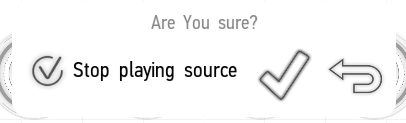
● Кнопка Скопировать плейлист (Copy Playlist) – позволяет скопировать плейлист с одной точки мультимедиа на другую.
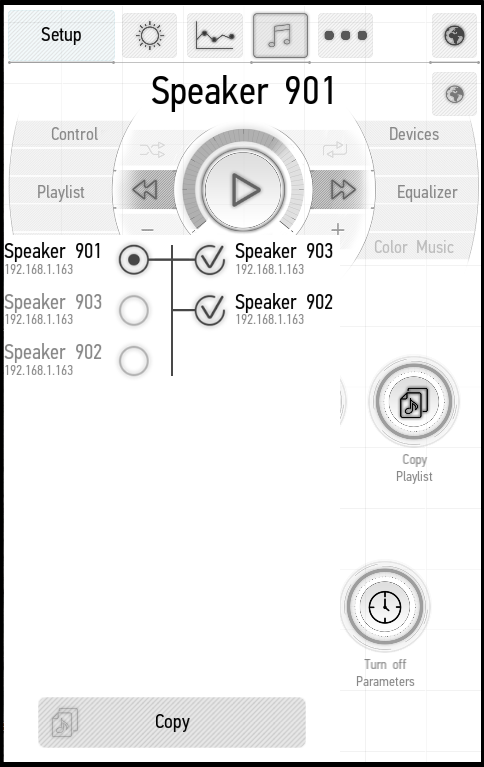
В левой части окна нужно выбрать медиа-точку, плейлист которой будет скопирован. В правой части окна нужно выбрать медиа-точки, на которые будет скопирован плейлист. После выбора нажмите Копировать (Copy). Появится диалоговое окно с параметрами Остановить источник воспроизведения (Stop playing source) (остановить воспроизведение на исходной точке мультимедиа) и Начать воспроизведение в местах назначения (Start playing destinations) (начать воспроизведение на точках мультимедиа, на которые скопирован список воспроизведения). Отметьте галочками нужные параметры и нажмите соответствующую кнопку, чтобы подтвердить выбор.
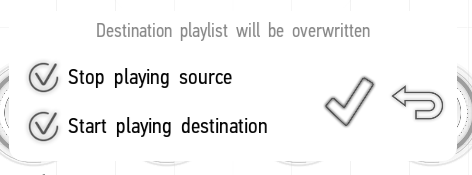
● Кнопка Выбрать источник (Select Source) — позволяет выбрать источник воспроизведения.
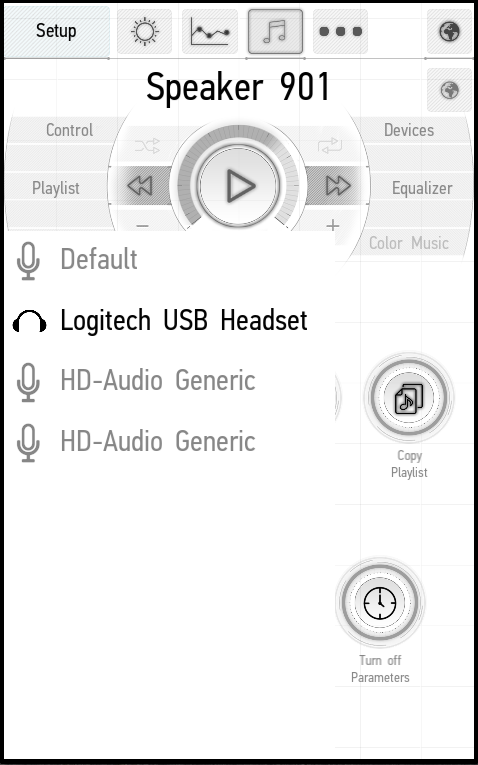
В появившемся окне представлен список подключенных устройств. Активный источник воспроизведения выделен оранжевым цветом.
Вы можете выбрать источник среди устройств, подключенных к медиа-точке FE-MP (SPDIF, Bluetooth, USB-аналогово-цифровой преобразователь и т. д.).
Нажмите на название устройства, чтобы изменить источник воспроизведения.
● Кнопка Выбрать конечную точку (Select Destinations) – позволяет выбрать аудиовыход на медиа-точке.

В появившемся окне представлены доступные аудиовыходы. Активный аудиовыход выделен оранжевым цветом.
Вы можете выбрать аудиовыход среди устройств, подключенных к медиа-точке FE-MP (SPDIF, Bluetooth, USB-аналогово-цифровой преобразователь и т. д.).
Нажмите на название устройства, чтобы изменить аудиовыход.
● Кнопка Отключить параметры (Turn off Parameters) — позволяет настроить остановку воспроизведения после определенного количества минут или треков.
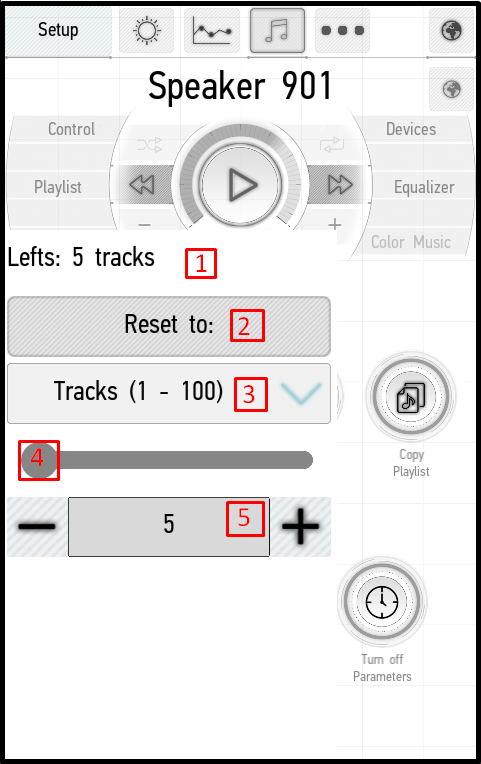
- Показывает, сколько дорожек или минут осталось до остановки воспроизведения.
- Кнопка Сброс (Reset) сбрасывает обратный отсчет до предустановленных параметров.
- Выбор единиц измерения обратного отсчета — Минуты (Minutes) или Дорожки (Tracks).
- Ползунок позволяет установить желаемое количество минут (от 1 до 1440) или дорожек (от 1 до 100) до остановки.
- Используйте кнопки + и -, чтобы установить количество минут или треков до остановки. Используйте кнопки 3, 4 и 5, чтобы настроить параметры режима, и нажмите Сброс до (Reset to) (кнопка с цифрой 2), чтобы начать обратный отсчет.
Вкладка Устройства (Devices)
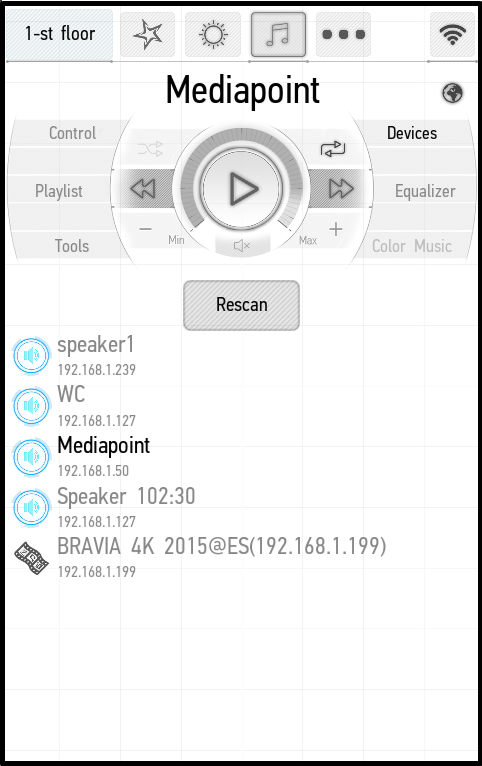
Эта вкладка позволяет выбрать, какая точка мультимедиа будет использоваться для управления.
Вкладка Эквалайзер (Equalizer)
11-полосный эквалайзер — установите желаемое положение каждой полосы, щелкнув по ней или перетащив ее. Кнопки в нижней части экрана используются для выбора предустановок для различных стилей музыки.
Вкладка Цветомузыка (Color Music)
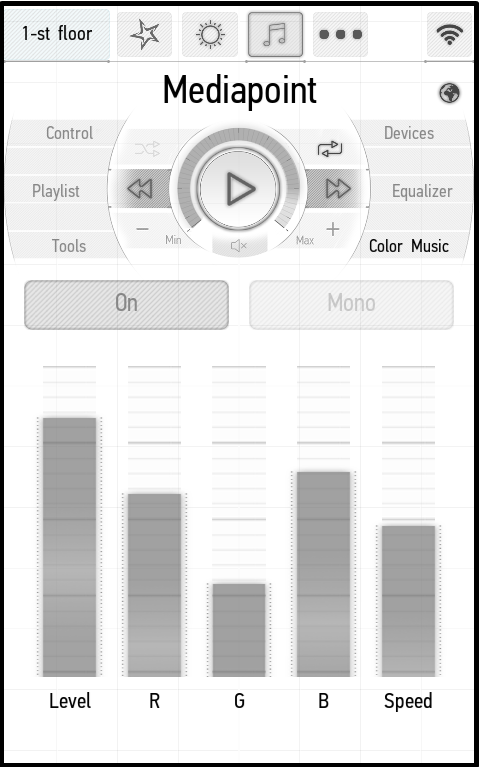
Панель управления цветомузыкой. Если вы привязали к точке мультимедиа RGB-подсветку (см. Редактирование элементов -> Редактирование мультирум -> Цветомузыка), то вы можете настроить цветомузыку. Ползунок Уровень (Level) устанавливает уровень яркости светодиодов, ползунок Скорость (Speed) устанавливает скорость мерцания. Ползунки R, G и B можно использовать для установки частоты появления красного, зеленого и синего цветов соответственно.
Переключатель Вкл./Выкл. (On/Off) включает и выключает цветомузыку, а переключатель Моно/Стерео (Mono/Stereo) переключает режимы моно и стерео.

Пульты дистанционного управления
На панели пульта дистанционного управления вы можете управлять различными устройствами через приложение Larnitech. Кнопки на панели соответствуют кнопкам на пульте ДУ телевизора. Панель обеспечивает доступ ко всем основным функциям: включение и выключение телевизора, изменение громкости, переключение каналов, меню настроек и т.д.
У вас может быть несколько пультов дистанционного управления, и тогда на экране появятся вкладки для выбора нужного пульта дистанционного управления.